怎样用PS快速切图?
设·集合小编 发布时间:2023-02-14 15:55:41 1703次最后更新:2024-03-08 10:25:11
PS切图,在日常制作图片中也会常用到。今天小编叫大家关于:怎样用PS快速切图?让你快速掌握整个PS切图的操作。希望本文内容能够帮助到大家。
工具/软件
电脑型号:联想(Lenovo)天逸510S;系统版本:Windows10;软件版本:PS CS6
打开PS软件
第1步
双击打开“Adobe Photoshop CS6”软件,进入PS软件主界面

第2步
进入PS软件主界面,点击导航栏上的“文件(F)-打开(O)”,进入本地电脑

第3步
进入本地电脑后,选择“示例图片”,点击“打开”,即可将图片导入PS软件中

切图具体操作
第1步
点击导航栏中的“视图(V)-标尺(R)”,即可在PS画布中出现标尺,如下图所示:

第2步
然后拖动“标尺”,拖动自己想要切图的部分。如下图所示:

第3步
点击左侧工具栏中的“切片工具”
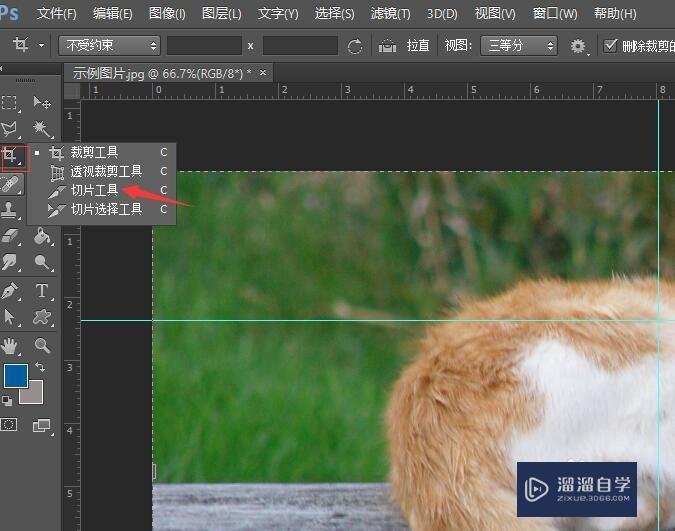
第4步
再点击箭头所指的“基于参考线的切片”

第5步
最后,点击导航栏的“文件(F)-存储为 Web 所有格式”

第6步
点击“存储”

第7步
选择存储位置(以“桌面”为例),点击“保存”即可

第8步
这个时候既可以在电脑桌面看到已经切好的图片文件夹,如下图所示:
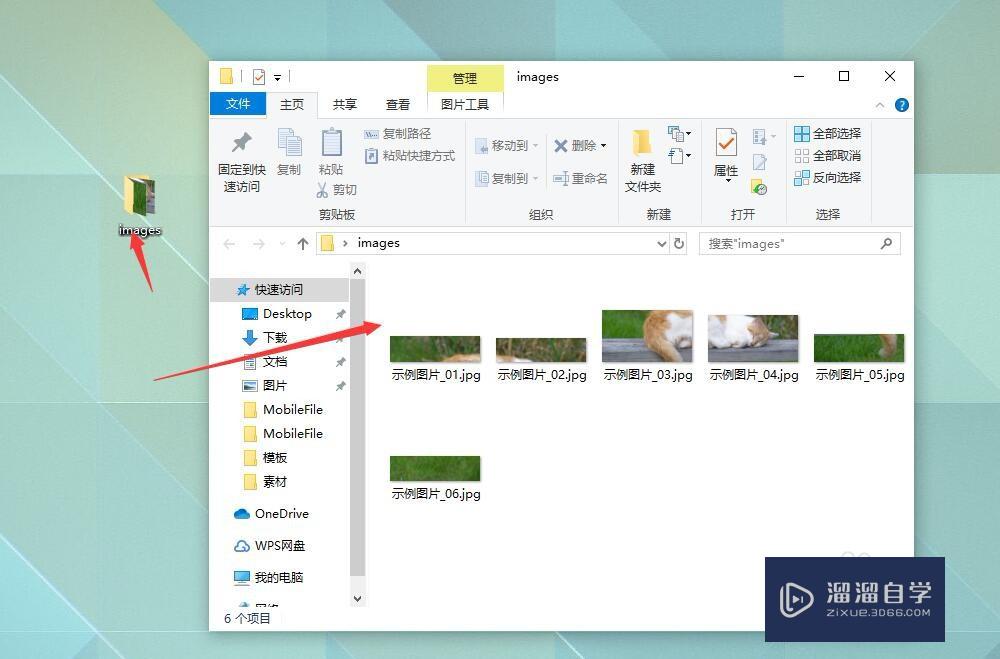
总结
1.打开PS,打开所要切图的图片;
2.点击“视图-标尺”,利用标尺制作好要切的图片部分;
3.点击“切图工具-基于参考线的切片”;
4.再点击“文件(F)-存储为 Web 所有格式”即可。
温馨提示
好了,以上就是“怎样用PS快速切图?”这篇文章全部内容了,小编已经全部分享给大家了,还不会的小伙伴们多看几次哦!最后,希望小编今天分享的文章能帮助到各位小伙伴,喜欢的朋友记得点赞或者转发哦!
- 上一篇:怎么用PS进行图片合成?
- 下一篇:PS如何制作艺术字?
相关文章
广告位


评论列表